在RV320和RV325 VPN路由器上配置VLAN成员
目标
虚拟局域网(VLAN)是逻辑上独立的互联网协议(IP)子网,其终端根据功能或其他共享特征相关联。这使不同部门可以拥有单独的网络,以便其成员能够独享资源。
VLAN还允许通过启用VLAN间路由在VLAN之间共享资源。这等同于安全,因为只有VLAN的成员才能访问通过该VLAN的资源。这也意味着节省,因为部署VLAN意味着拥有独立的网络,但只购买一台设备。默认情况下,RV系列路由器具有默认VLAN VLAN 1,不能删除、编辑或更改。您可以在RV320上配置最多四个VLAN,在RV325上配置最多十四个VLAN,以在VLAN间转发数据包。
本文介绍如何在RV32x VPN路由器系列上配置VLAN成员。
适用设备
· RV320双WAN VPN路由器
· RV325千兆双WAN VPN路由器
软件版本
•1.1.0.09
管理VLAN成员
步骤1.登录Web配置实用程序,然后选择Port Management > VLAN Membership。“VLAN成员资格”页面打开:

步骤2.选中VLAN Enable复选框以在设备上启用VLAN。
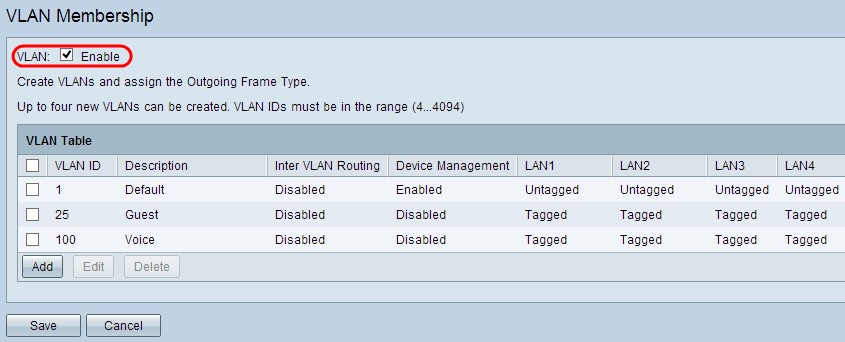
注意:您可以看到本示例所使用的路由器上已配置了三个默认VLAN。
添加VLAN
步骤1.单击Add创建新VLAN。VLAN表中添加了新行:
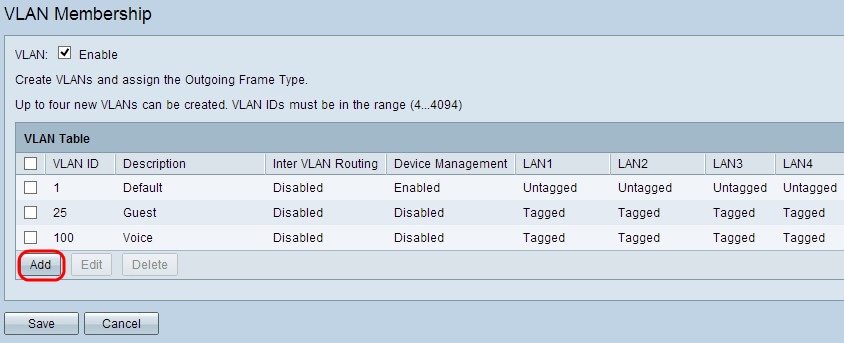
步骤2.在VLAN ID字段中输入VLAN ID。VLAN ID是VLAN的唯一标识符。范围从 4 至 4094。VLAN 1保留给默认VLAN。
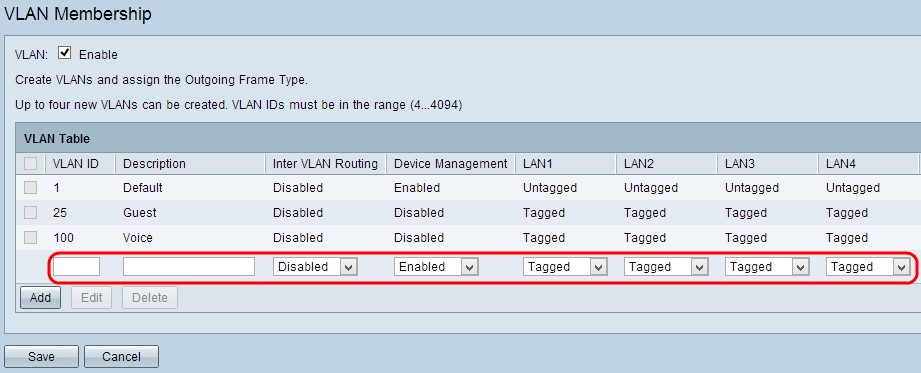
步骤3.在“说明”字段中输入有关新创建的VLAN的简要说明。这有助于您快速了解新VLAN的用途。
步骤4.从VLAN间路由下拉列表中选择适当的VLAN间路由选项,以便将数据包从一个VLAN路由到另一个VLAN。
·禁用 — 表示VLAN间路由处于非活动状态。
·已启用 — 表示VLAN间路由在此VLAN上处于活动状态。VLAN间路由仅在启用了该路由的VLAN中路由数据包。

步骤5.从Device Management下拉列表中选择适当的选项以管理设备管理。设备管理是一种软件应用程序,它使您有机会从VLAN登录设备的Web配置实用程序来管理设备。
·禁用 — 它表示设备管理器处于非活动状态,您无法从VLAN访问设备管理器。
·已启用 — 表示设备管理器处于活动状态,您可以从VLAN访问设备管理器。
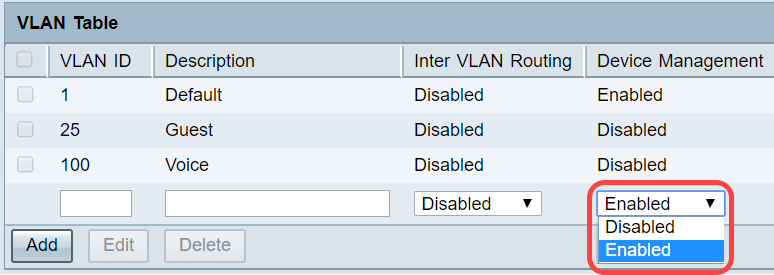
步骤6.从下拉列表中选择所需的选项,以便连接LAN端口,并且设置应与连接的端口匹配。如果您连接了多个端口,则对于您连接的每个端口,您需要选择相同的设置。默认值为Tagged。
·已标记 — 表示端口与VLAN之间的关联已标记。标记用于确定当为同一端口创建多个VLAN时,流量通过唯一VLAN ID属于哪个VLAN。
·无标记 — 表示端口和VLAN之间的关联未标记。当仅创建一个VLAN且流量知道该VLAN时使用。对于每个端口,只能将一个VLAN标记为未标记。如果端口上有默认VLAN,则即使端口有多个VLAN,也应始终无标记。
·排除 — 表示接口不是VLAN的成员。如果选择此选项,则VLAN和端口之间的流量将被禁用。
注意:如果在步骤4中启用VLAN间路由,则必须标记VLAN以区分流量。

步骤7.单击“保存”以保存设置。

编辑 VLAN
步骤1.如果要更改VLAN的任何设置,请选中特定VLAN旁的复选框。

步骤2.单击Edit并更改VLAN的必要信息。有关如何更改必要信息的详细信息,请参阅添加VLAN部分。

步骤3.单击“保存”保存设置。

删除VLAN
步骤1.如果要删除任何VLAN,请选中特定VLAN旁的复选框并选择Delete。

步骤2.单击Delete删除VLAN。

步骤3.单击“保存”保存设置。

结论
您现在知道如何设置VLAN。如果您想阅读有关同一主题的相关文章,请单击此处。
 反馈
反馈